
Google Pixel ne reçoit pas de SMS ? Raisons et 10 correctifs efficaces

Je ne reçois plus de SMS. Ça s'est arrêté. Je peux en envoyer, passer des appels, etc. Mais je ne reçois plus de SMS, même de mon mari qui est dans la même pièce. Y a-t-il autre chose que je devrais faire ou essayer ?
- De la communauté d'aide du téléphone Pixel
Les appareils Google Pixel, notamment les derniers Pixel 10/10 Pro/10 Pro XL et le Pixel 10 Pro Fold, sont réputés pour leurs performances exceptionnelles et leur excellente expérience logicielle. Cependant, certains utilisateurs ont rencontré un problème frustrant : la non-réception des SMS. Il peut s'agir de SMS provenant de numéros habituels ou de messages reçus de l'iPhone , ce qui perturbe considérablement la communication.
Si votre Google Pixel ne reçoit pas de SMS, pas d'inquiétude. Ce guide explore les causes courantes et propose 10 solutions détaillées pour vous aider à restaurer la fonctionnalité SMS. Nous vous montrerons également comment transférer facilement des SMS vers un nouvel appareil Google Pixel 9.
![]()
Avant de chercher des solutions, il est essentiel de comprendre pourquoi mon téléphone Google ne reçoit pas de SMS de mon iPhone ou d'autres sources. Voici quelques raisons possibles :
Google Pixel nécessite une connexion Wi-Fi ou un réseau mobile stable pour recevoir des SMS. Si la connexion est instable ou indisponible, les SMS risquent de ne pas arriver.
Les paramètres par défaut, les autorisations ou les problèmes de cache de l'application de messagerie peuvent affecter la réception des SMS.
Une carte SIM endommagée ou mal insérée peut entraver la fonctionnalité SMS.
L'utilisation d'une version obsolète du système Android ou de l'application de messagerie peut entraîner des dysfonctionnements logiciels.
Parfois, le problème peut provenir de votre fournisseur de services, comme une interruption du service SMS ou une mauvaise configuration.
Voici un guide étape par étape pour résoudre le problème de non-réception de messages texte sur Google Pixel, en commençant par un dépannage simple jusqu'à des correctifs avancés.
La réception de SMS nécessite une connexion réseau stable. Une mauvaise connexion peut empêcher les Google Pixel 7/8/9 de recevoir des SMS. Veuillez vous assurer que :

Le mode Avion désactive toutes les connexions réseau. Si votre Pixel est en mode Avion :
Étape 1. Faites glisser la barre de notification vers le bas et désactivez le mode avion.

Étape 2. Attendez que votre téléphone se reconnecte au réseau, puis testez votre fonctionnalité de messagerie texte.
Si vous ne recevez pas de SMS provenant de numéros spécifiques, ils sont peut-être bloqués.
Étape 1. Ouvrez l'application Google Messages, appuyez sur l'icône « menu » dans le coin supérieur droit et accédez à « Paramètres » > « Contacts bloqués ».

Étape 2. Débloquez tous les numéros qui ne devraient pas figurer sur la liste.
Votre Google Pixel ne reçoit plus de SMS ? Redémarrer votre appareil peut résoudre des problèmes logiciels mineurs.
Étape 1. Appuyez sur le bouton « Power » et maintenez-le enfoncé.
Étape 2. Sélectionnez ensuite « Redémarrer ». Après le redémarrage, vérifiez si vous pouvez recevoir des SMS.

Le manque de stockage sur les téléphones Pixel peut entraîner le fait que « Google Pixel ne reçoive pas de SMS ».
Étape 1. Accédez à « Paramètres » > « Stockage » pour vérifier l’espace disponible.

Étape 2. Si l'espace de stockage est faible, supprimez les fichiers, photos ou vidéos inutiles pour libérer de l'espace .
Des fichiers cache surchargés peuvent perturber l'application de messagerie. Supprimez-les :
Étape 1. Accédez à « Paramètres » > « Applications et notifications » > « Google Messages » > « Stockage ».
Étape 2. Appuyez ensuite sur « Vider le cache ». Si le problème persiste, sélectionnez « Effacer les données » (cela supprimera l'historique des messages ; sauvegardez d'abord les messages importants ).

Une carte SIM endommagée ou mal installée peut être la cause principale de la non-réception des messages texte.
Étape 1. Assurez-vous que votre carte SIM est correctement insérée et non endommagée.
Étape 2. Testez la carte SIM sur un autre appareil. Si elle ne fonctionne pas, contactez votre opérateur pour obtenir une carte de remplacement.

L'application Google Messages ou le système d'exploitation du téléphone Google peuvent présenter des bugs affectant les performances, pouvant entraîner des problèmes tels que « Google Pixel ne reçoit pas de SMS ». Pour résoudre le problème :
Étape 1. Allez dans « Paramètres » > « Système ».
Étape 2. Vérifiez si des mises à jour sont nécessaires. Si c'est le cas, cliquez sur « Mise à jour système » pour vous assurer que votre système Android et vos applications sont à jour.

La fonctionnalité Chat (RCS) de Google Messages peut interférer avec la réception SMS traditionnelle.
Étape 1. Accédez à « Google Messages » > « Paramètres » > « Fonctionnalités de chat » et désactivez « Activer les fonctionnalités de chat ».
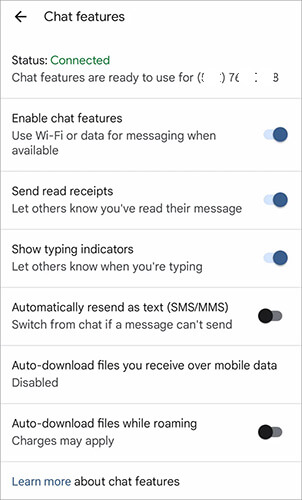
Étape 2. Après l'avoir désactivé, testez si vous pouvez à nouveau recevoir des SMS.
Si aucune des solutions ci-dessus ne fonctionne, le problème pourrait provenir de votre opérateur. Il est donc important de contacter le service client de votre opérateur. Ce faisant, vérifiez l'état de votre service de messagerie. Fournissez des détails tels que la date d'apparition du problème et les numéros concernés, afin de le résoudre rapidement.
Si vous passez à un modèle Google Pixel plus récent, comme le Pixel 10 ou le Pixel 10 Pro, transférer vos anciens SMS peut être essentiel pour préserver vos conversations importantes. Coolmuster Mobile Transfer est un outil de transfert de téléphone efficace et convivial, conçu pour vous aider à transférer facilement SMS, contacts, photos et plus encore entre appareils. Il prend en charge différents types de transferts de fichiers entre différentes plateformes, notamment Android vers Android , iOS vers Android et inversement.
Ici, nous prenons comme exemple comment transférer des données de Samsung vers Google Pixel par Mobile Transfer :
01 Visitez le site officiel Coolmuster et téléchargez Mobile Transfer. Installez-le sur votre ordinateur et lancez le programme.
02 Utilisez des câbles USB pour connecter votre ancien téléphone et votre nouveau Google Pixel à l'ordinateur. Activez le débogage USB sur les deux appareils pour établir une connexion réussie.
03 Une fois les appareils détectés, vous verrez le téléphone source à gauche et le téléphone cible (Pixel) à droite. Sinon, cliquez sur le bouton « Inverser » pour les changer.

04 Dans le menu des types de fichiers, sélectionnez les données à transférer, par exemple « Messages texte ». Cliquez ensuite sur le bouton « Démarrer la copie » pour lancer le processus.

Voici le guide vidéo que vous pouvez regarder (environ 2 minutes) :
Pourquoi mon Pixel 10/9/8 ne reçoit-il pas de SMS ? Plusieurs causes peuvent être à l'origine de ce problème, mais ce guide propose diverses solutions, des vérifications de base aux solutions avancées. Que votre Google Pixel ne reçoive pas de SMS de son iPhone ou que vous ayez tout autre problème de messagerie, ces méthodes vous aideront à restaurer les fonctionnalités.
Si le problème persiste, n'hésitez pas à contacter votre opérateur ou l'assistance Google. Si vous passez à un nouvel appareil Pixel, pensez à utiliser Coolmuster Mobile Transfer pour une migration de SMS fluide.
Articles connexes:
Comment récupérer des SMS supprimés sur Google Pixel [Résolu]
Comment transférer des données d'un Google Pixel vers un autre Google Pixel [6 méthodes]
Comment transférer des données d' Android vers Pixel avec 4 méthodes simples
Dépannage : Mes SMS ont disparu sur mon téléphone Android (fiable)

 Transfert de téléphone à téléphone
Transfert de téléphone à téléphone
 Google Pixel ne reçoit pas de SMS ? Raisons et 10 correctifs efficaces
Google Pixel ne reçoit pas de SMS ? Raisons et 10 correctifs efficaces





